Annuncio pubblicitario
Un riavvio può mettere a dura prova la tua produttività: ecco alcuni strumenti e suggerimenti per aiutarti a riprendere da dove avevi interrotto, senza perdere un colpo.
È probabile che la maggior parte degli utenti Windows abbia vissuto questo scenario; stai lavorando lontano e stai facendo buoni progressi, quando all'improvviso il tuo PC te lo dice deve riavviare Come disabilitare i riavvi forzati dopo un aggiornamento di WindowsSei stanco del fastidio di Windows di riavviare il computer dopo l'installazione degli aggiornamenti? Manca un pop-up e si riavvia automaticamente. Ferma questa follia e riavvia a tuo piacimento. Leggi di più . Quando è di nuovo funzionante, tutti i file, le cartelle e le applicazioni che hai aperto non sono visibili da nessuna parte; invece di tornare al lavoro, devi riassemblare tutto ciò di cui hai bisogno per il compito da svolgere.
E se ci fosse un altro modo? Con un po 'di pianificazione anticipata, potresti avere le utility di cui hai bisogno per tornare al lavoro in un istante. Ecco alcuni suggerimenti su come assicurarsi che i riavvii non facciano deragliare il tuo lavoro.
Consentire l'avvio delle cose importanti con il sistema
Ci sono alcuni file e applicazioni che puoi usare ogni volta che ti siedi sul tuo PC. Invece di dedicare del tempo ad aprirli manualmente ogni volta, potrebbe essere più semplice programmarli per inizializzarli insieme al sistema.
Innanzitutto, dovrai creare un collegamento a tutto ciò che stai cercando di avviare all'avvio, cosa che puoi fare navigando verso la sua posizione tramite Esplora file, facendo clic con il tasto destro del mouse e selezionando Creare una scorciatoia dal menu a discesa. Quindi, utilizzare il Tasto Windows + R per aprire una finestra di dialogo Esegui Tutto ciò che devi sapere sulla finestra di dialogo Esegui e sui comandi più utiliStai usando il modo più semplice per risparmiare tempo su Windows? È la finestra di dialogo Esegui. Ti mostriamo come creare rapidamente comandi personalizzati per aprire qualsiasi programma o file in due semplici passaggi. Leggi di più ed entra shell: startup. Questo ti porterà al Cartella di avvio 10 programmi di avvio che è possibile disabilitare in modo sicuro per velocizzare WindowsIl computer si avvia lentamente? Probabilmente hai troppi programmi in esecuzione all'avvio. Ecco come disabilitare i programmi di avvio su Windows. Leggi di più .
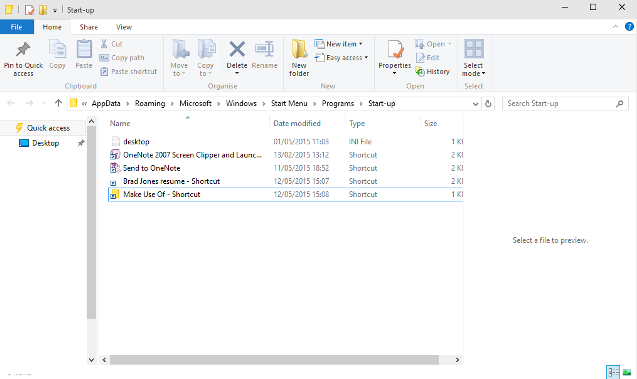
Trascina e rilascia le scorciatoie che hai creato in questa cartella e il gioco è fatto. Per invertire il processo, basta eliminare il rispettivo collegamento e quel file, cartella o applicazione non si apriranno più all'avvio.
L'aggiunta di molti programmi alla cartella di avvio può rallentare l'avvio, soprattutto se lo sei a corto di memoria La tua memoria virtuale è troppo bassa? Ecco come risolverlo!I problemi di memoria del computer possono rallentare il computer nel tempo. Ecco come impostare la dimensione della memoria virtuale e migliorare le prestazioni. Leggi di più . In tal caso, potrebbe essere meglio fare affidamento su uno strumento di terze parti, come ad esempio Ritardo all'avvio, per impostare un lancio sfalsato 3 Piccoli strumenti di Windows per ritardare qualsiasi programma all'avvio Leggi di più delle applicazioni che usi ogni giorno. Se preferisci mantenere il controllo, piuttosto che automatizzare completamente il processo, puoi anche farlo avviare più programmi da un singolo file batch Avvia più programmi da un singolo collegamento usando un file batchAvvii sempre un set specifico di applicazioni? E se potessi avviarli con un solo clic? Ci vuole solo un minuto per installarti e ti farà risparmiare così tanto tempo! Leggi di più .
Ripristina automaticamente le cartelle all'avvio
Per assicurarti che tutte le cartelle che hai aperto all'arresto del computer siano riaperte al suo riavvio, tutto ciò che devi fare è spuntare una casella. Innanzitutto, apri il Pannello di controllo Sblocca il potenziale di Windows: pannello di controllo demistificatoSe vuoi essere il maestro della tua esperienza Windows, il Pannello di controllo è dove si trova. Districhiamo la complessità di questo elettroutensile. Leggi di più e vai a Opzioni di Esplora file.
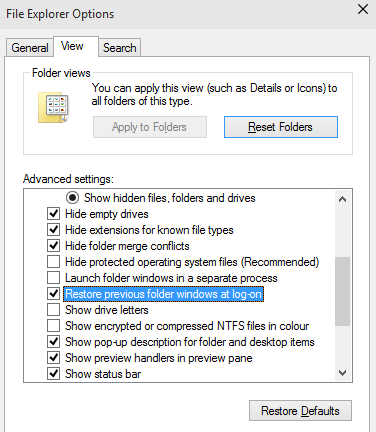
Apri il Visualizza scheda e scorrere verso il basso fino a trovare una voce che legge Ripristina le finestre delle cartelle precedenti all'accesso. Assicurarsi che la casella sia selezionata, fare clic su ok e sarai attivo e funzionante per il prossimo riavvio.
Scarica un'utilità specializzata
Mentre gli strumenti di sistema possono aiutarti in un pizzico, il modo più elegante per recuperare lo spazio di lavoro dopo un riavvio è scaricare un software specializzato. SmartClose offre un modo semplice per riaprire i processi specificati gratuitamente. CacheMyWork è più o meno lo stesso in termini di funzionalità, ma l'approccio minimalista all'interfaccia utente sarà un punto di forza o un danno, a seconda dei tuoi gusti. SmartClose ha il vantaggio in termini di impostazioni che puoi modificare, ma il semplice CacheMyWork ha il suo fascino in termini di semplicità.
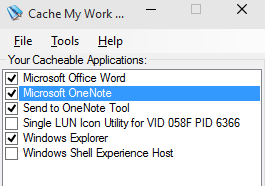
Tuttavia, se stai cercando uno strumento in grado di riaprire file, cartelle e applicazioni, dovrai pagare per questo. Twinsplay ha un prezzo di $ 39 per utente, ma le funzionalità extra che potresti ottenere potrebbero renderlo un investimento intelligente. Oltre alle finestre stesse, il programma ricorderà il contenuto che veniva visualizzato, ad esempio se nel tuo browser web erano aperte più schede, anch'esse verranno ripristinate. È uno strumento molto potente e ha sicuramente i suoi vantaggi rispetto alle alternative gratuite; l'unica domanda è se lo userai abbastanza perché il prezzo sia appetibile.
Usa una macchina virtuale
Il modo più completo per preservare la tua esperienza con Windows attraverso un riavvio è utilizzare a macchina virtuale Che cos'è una macchina virtuale? Tutto quello che devi sapereLe macchine virtuali consentono di eseguire altri sistemi operativi sul computer corrente. Ecco cosa dovresti sapere su di loro. Leggi di più . Una macchina virtuale è un modo per emulare un sistema operativo sul tuo computer - un computer virtuale che gira sul tuo vero computer. Le applicazioni per questo software in genere si concentrano su utilizzando un sistema operativo diverso Test di un nuovo sistema operativo? Resta al sicuro con una macchina virtuale Leggi di più a quello installato sul tuo sistema, ma in questo caso trarrai vantaggio dagli stati di salvataggio per mettere in pausa la sessione prima di riprenderla in un secondo momento.
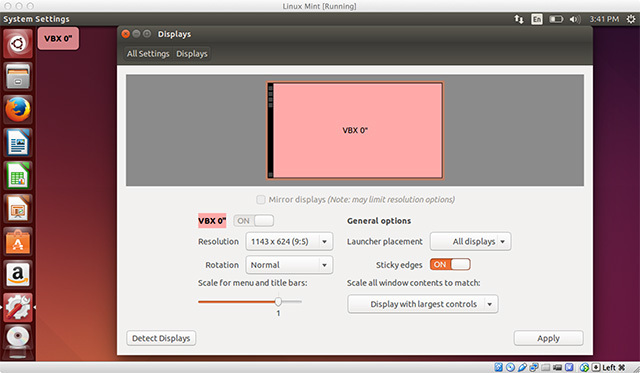
VMWare Player e VirtualBox sono due pacchetti di macchine virtuali gratuiti che offrono questa funzionalità gratuitamente. Tuttavia, c'è uno svantaggio di questa tecnica: avrai bisogno di un computer abbastanza potente per gestire lo sforzo. Stai emulando un'altra istanza di Windows all'interno di quella che stai eseguendo e che occupa risorse di sistema. A seconda del sistema e dell'uso, la tensione varierà. L'elaborazione dei testi e la navigazione web non causano troppi problemi, ma se stai lavorando con un software di modifica delle immagini o contenuto video 3 modi per eseguire l'editing video da ChromeSe hai un budget limitato e hai bisogno di opzioni di editing video gratuite, non cercare oltre queste tre app di Chrome, compatibili con il tuo browser e Chrome OS. Leggi di più , potresti vedere il tuo chug di sistema.
L'esecuzione del tuo spazio di lavoro all'interno di una macchina virtuale per tutto il tempo non è particolarmente conveniente. Tuttavia, ci sono altri vantaggi in alcuni pacchetti di macchine virtuali che potrebbero essere utili, come la possibilità di trasferire l'ambiente desktop da un computer a un altro. È certamente un compromesso, ma è il modo migliore per ripristinare la sessione in un attimo e trovare tutto esattamente come l'hai lasciato.
Hai il tuo metodo per ripristinare una sessione di Windows? Conosci un software in grado di resistere alle utility e alle macchine virtuali elencate in questa guida? Fatecelo sapere nella sezione commenti qui sotto.
Scrittore inglese attualmente residente negli Stati Uniti. Trovami su Twitter tramite @radjonze.